Những thủ thuật siêu tiện lợi dành cho người dùng Windows 10

Hệ điều hành phổ biến nhất thế giới Windows 10 có những thủ thuật ẩn rất hữu dụng mà không phải ai cũng biết. Nay Bạch Long Care sẽ bật mí cho bạn 04 mẹo nhỏ để nâng cao trải nghiệm khi sử dụng máy tính.
Thu nhỏ nhiều cửa sổ tác vụ cùng lúc
Nếu như bạn đang mở quá nhiều chương trình nhưng lại muốn trở lại màn hình Desktop ngay lập tức thì hãy nhấn vào tổ hợp phím Windows + D để thu nhỏ tất cả các khung tác vụ trên máy tính của bạn về dạng Minimize và sẽ lập tức chuyển bạn ra màn hình Desktop. Một cách khác là bạn dùng chuột di chuyển lên thanh tiêu đề của ứng dụng mà bạn đang mở sau đó lắc qua lại vài lần thì ứng dụng sẽ được thu nhỏ về dạng Minimize.
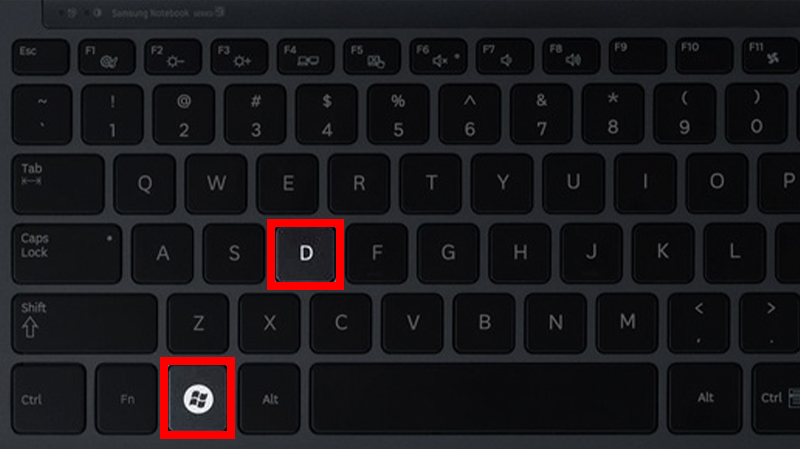
Khóa nhanh màn hình làm việc
Lúc đang làm việc mà bạn cần đi vệ sinh hoặc có việc phải ra ngoài đôi chút thì chỉ cần dùng tổ hợp phím đơn giản để khóa nhanh màn hình tránh bị người khác sử dụng máy bằng cách sử dụng tổ hợp phím Windows + L để khóa nhanh màn hình. Khi trở lại thì bạn chỉ cần nhấn lại tổ hợp phím này một lần nữa để màn hình nhanh chóng hiện lên.

Khởi động nhanh ứng dụng trên thanh Taskbar
Bật mí cho bạn rằng sau khi ghim một ứng dụng vào thanh Taskbar thì bạn sẽ có thể mở nhanh ứng dụng đó bằng tổ hợp phím và số. Hãy nhấn vào nút Windows + số tương ứng để mở chúng. Mỗi số trên bàn phím tương tự cho một vị trí ứng dụng trên thanh Taskbar của bạn, bắt đầu tính từ biểu tượng Task View.
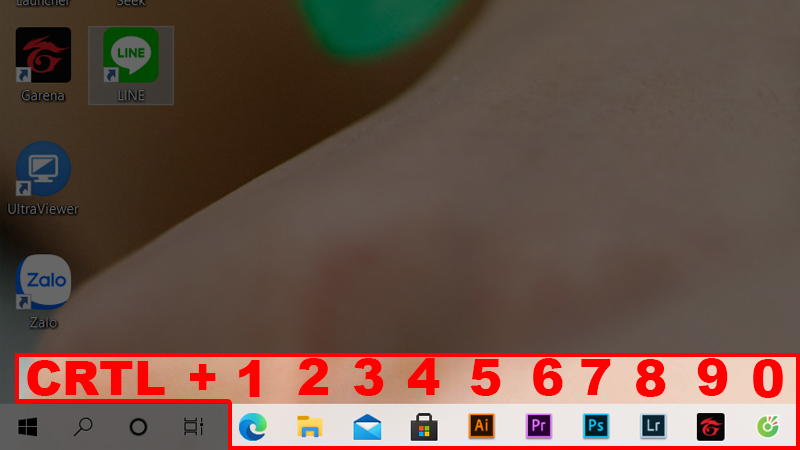
Sử dụng Desktop ảo
Nếu bạn là người hay làm nhiều việc cùng lục trên một máy tính thì chắc bạn sẽ muốn hiển thị nội dung chính trên Desktop và ẩn các mục phụ đi thì hãy dùng đến Desktop ảo. Thực hiện bằng cách chọn vào Task View nằm ở thanh Taskbar sau đó nhấn vào New Desktop và sử dụng nó để làm một màn hình Desktop ảo. Bạn có thể chuyển qua lại giữa 2 màn hình Desktop bằng cách ấn tổ hợp phím CTRL + Windows + Phím mũi tên.
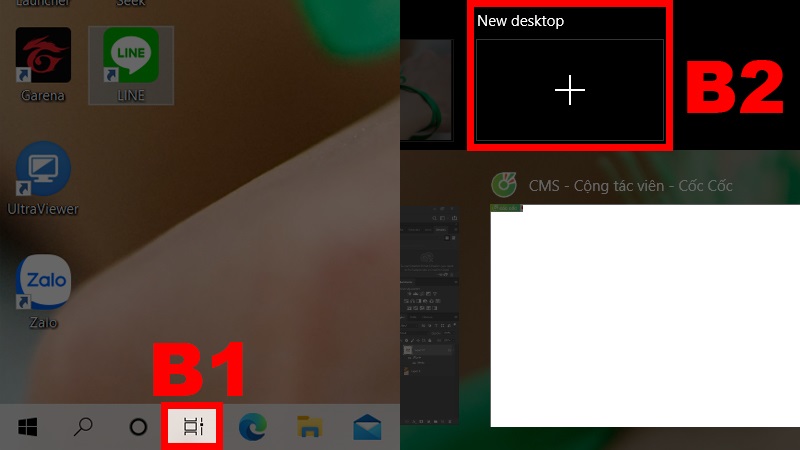
Với 04 thủ thuật nhỏ trên thì nhu cầu làm việc, giải trí của bạn sẽ trở nên thuận tiện hơn bao giờ hết. Hãy trải nghiệm và cho Bạch Long Care biết cảm nghĩ của bạn nhé. Những bài thủ thuật mới sẽ liên tục được cập nhật, hãy nhớ đón xem.
Bạch Long Care




